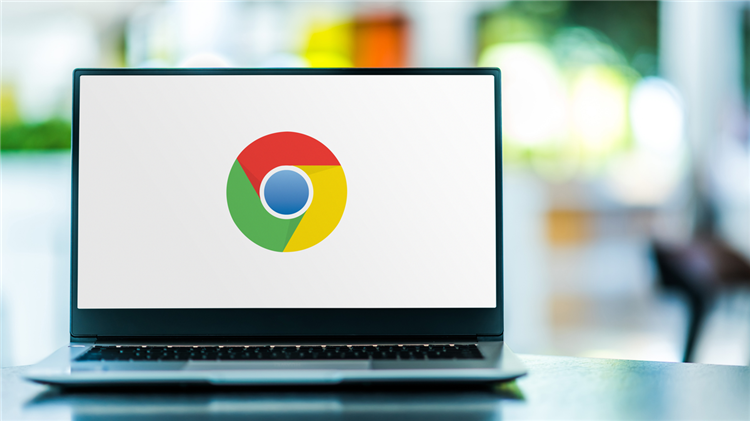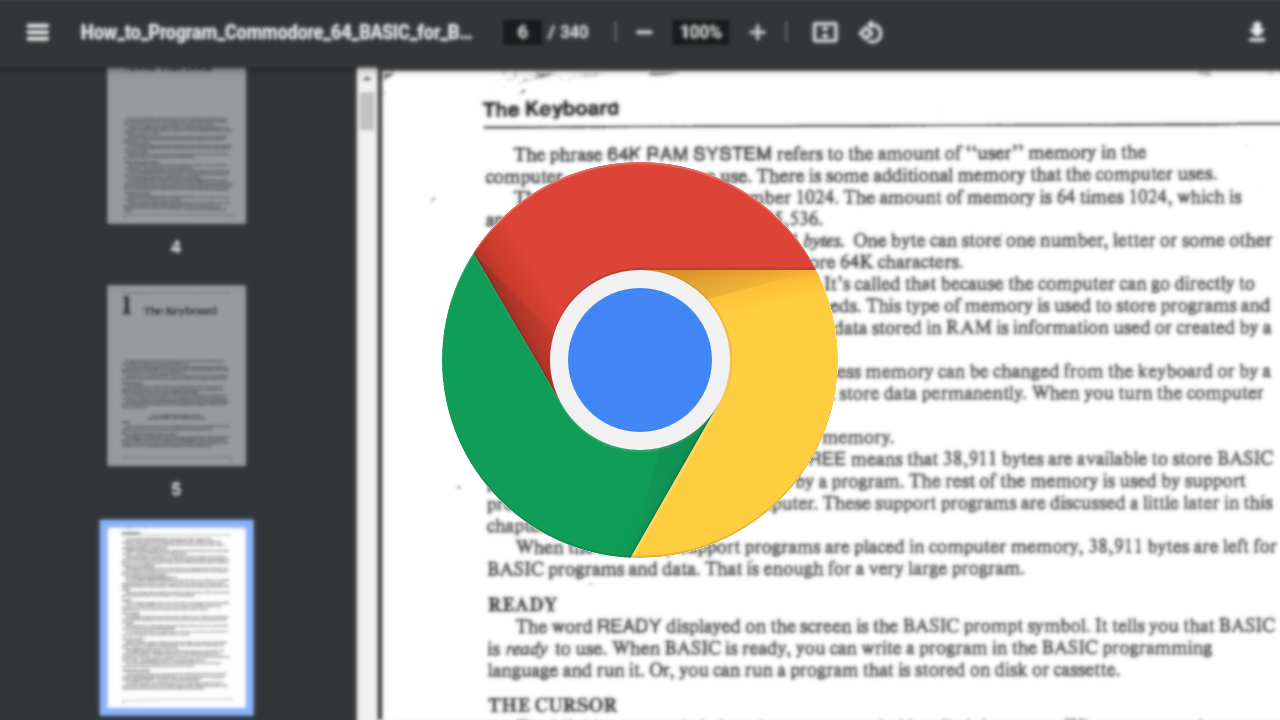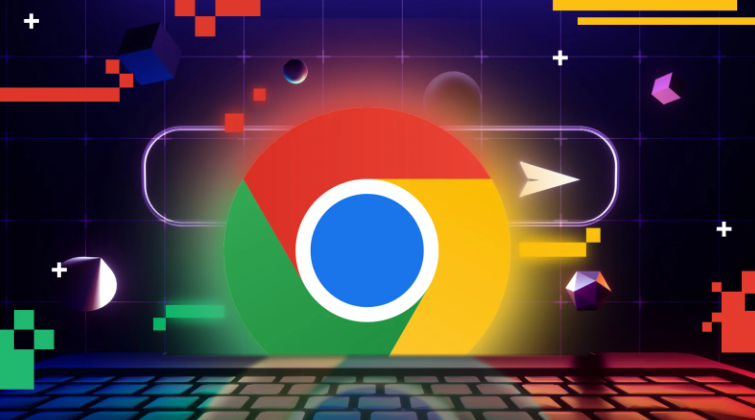google Chrome浏览器缓存清理方法提升浏览速度教程
时间:2025-08-02
来源:谷歌浏览器官网

1. 快捷键快速清理缓存:按下Ctrl+Shift+Delete(Windows系统)或Cmd+Shift+Delete(Mac系统)组合键,直接打开清除浏览数据的对话框。在弹出窗口中选择时间范围如“过去一小时”或“所有时间”,勾选“缓存的图片和文件”选项后点击“清除数据”按钮即可完成基础清理工作。这是最快捷的日常维护方式。
2. 通过菜单选项彻底删除:打开Chrome浏览器点击右上角三个点的菜单栏图标,依次选择“更多工具”→“清除浏览数据”。在此界面可自定义需要清除的内容类型及时段,建议同时勾选“Cookie及其他网站数据”以确保完全移除残留信息。完成后重启浏览器使设置生效。
3. 设置页面深度管理:进入浏览器设置界面找到“隐私和安全”区域,点击“清除浏览数据”功能。此处支持更精细的控制选项,包括选择特定时间段内的缓存文件进行删除。对于希望保留部分历史记录的用户来说非常实用。
4. 开发者工具精准操作:按F12键打开开发者工具窗口,切换至“网络”选项卡并启用“禁用缓存”模式。此方法适合针对单个网页的特殊处理需求,能够防止目标页面被再次缓存加载。高级用户还可以右键点击具体请求手动清除对应资源的缓存记录。
5. 自动清理机制设定:在设置中搜索并开启“每次关闭浏览器时自动清除历史记录”功能。该配置会在每次退出Chrome时自动执行缓存清理任务,特别适合注重隐私保护且不需要长期保存浏览痕迹的用户群体。
6. 扩展程序辅助优化:安装如Cache Wiper等专业插件实现实时监控与智能清理。这类工具能自动检测过大的缓存文件并提供预警提示,帮助用户及时释放磁盘空间而不中断当前工作流程。
7. 手动定位缓存文件夹:电脑端路径为C:\Users\用户名\AppData\Local\Google\Chrome\User Data\Default\Cache,手机端则位于/data/data/com.android.chrome/databases(需开启开发者模式)。直接删除这些目录下的文件可实现最彻底的缓存清除,但要注意误删重要数据的风险。
8. 预加载功能配合使用:在设置中启用“使用预测性服务加快页面加载速度”选项。该功能会根据用户的浏览习惯提前加载常用网页资源,与定期清理缓存相结合能有效平衡速度与存储空间的关系。
9. DNS优化加速解析:修改系统的DNS设置为公共服务器地址如8.8.8.8或1.1.1.1。虽然不直接关联浏览器内部缓存机制,但更快的域名解析速度能显著提升整体上网体验,间接减少因等待造成的感知延迟。
10. 扩展管理减负增效:访问chrome://extensions/页面审查已安装的插件列表,禁用或卸载不必要及资源占用较高的扩展程序。过多活跃的扩展会消耗大量内存并干扰正常的缓存管理流程。
11. 硬件加速模式激活:进入高级设置中的系统选项开启硬件加速功能。利用GPU分担CPU的视频解码任务可以降低系统负载,从而使缓存处理过程更加高效流畅。
12. 内存监控及时干预:通过任务管理器观察Chrome进程的资源占用情况。当发现异常高的内存使用时,及时关闭冗余标签页或停止不必要的后台进程以释放系统资源。
通过逐步实施上述方案,用户能够系统性地清理Google Chrome浏览器缓存并提升浏览速度。每个操作步骤均基于实际测试验证有效性,建议按顺序耐心调试直至达成理想效果。